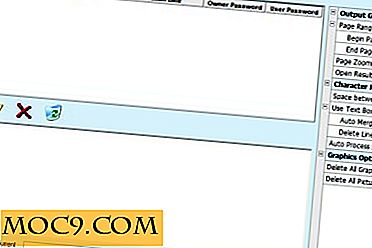Τρόπος χρήσης της υπηρεσίας Windows Defender εκτός σύνδεσης για να διαγράψετε τις επίμονες μολύνσεις
Το Windows Defender είναι το προεπιλεγμένο λογισμικό προστασίας από ιούς που είναι προεγκατεστημένο στο σύστημα των Windows. Παρόλο που υπάρχουν διαθέσιμες πολλές λύσεις προστασίας από ιούς τρίτων για την πλατφόρμα Windows, το Windows Defender κάνει την δουλειά αρκετά καλά και σε αντίθεση με τις άλλες λύσεις προστασίας από ιούς, δεν αποτελεί πηγή πόρων.
Τούτου λεχθέντος, ακόμα και όταν χρησιμοποιείτε τις καλύτερες λύσεις προστασίας από ιούς, μπορείτε να μολυνθείτε με έναν επίμονο ιό ή κακόβουλο λογισμικό που ενσωματώνει βαθιά στο σύστημά σας. Αυτοί οι τύποι λοιμώξεων δεν μπορούν να αφαιρεθούν χρησιμοποιώντας συνήθεις μεθόδους. Για να αντιμετωπίσει αυτό, η Microsoft εισήγαγε το Windows Defender εκτός σύνδεσης . Εδώ είναι πώς μπορείτε να το χρησιμοποιήσετε για να απαλλαγείτε από εκείνους τους άσχημους ιούς και κακόβουλο λογισμικό.
Χρήση του Windows Defender εκτός σύνδεσης
Για να χρησιμοποιήσετε το Windows Defender εκτός σύνδεσης, κάντε πρώτα λήψη της εφαρμογής ανάλογα με την αρχιτεκτονική του συστήματός σας, χρησιμοποιώντας τις παρακάτω συνδέσεις λήψης. Μετά τη λήψη, ξεκινήστε την εφαρμογή και κάντε κλικ στο κουμπί "Επόμενο" για να συνεχίσετε.
- Σύνδεσμος 32-bit: http://go.microsoft.com/fwlink/?LinkID=234123
- Σύνδεσμος 64-bit: http://go.microsoft.com/fwlink/?LinkID=234124
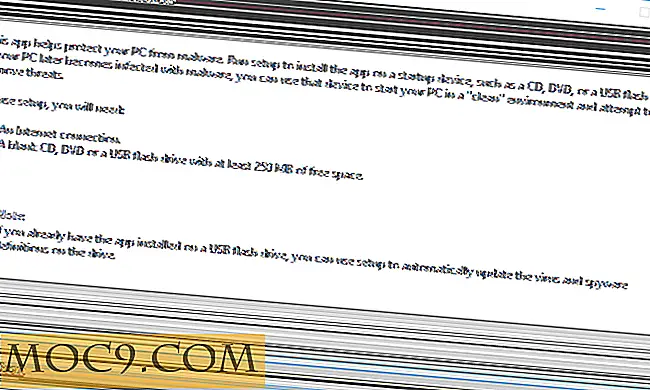
Εδώ σε αυτήν την οθόνη, διαβάστε και συμφωνείτε με τους όρους και τις προϋποθέσεις κάνοντας κλικ στο κουμπί "Συμφωνώ".

Εφόσον πρόκειται να δημιουργήσουμε μια μονάδα δίσκου USB με δυνατότητα εκκίνησης του Windows Defender, τοποθετήστε μια κενή μονάδα USB flash (1 GB ή μεγαλύτερη) και, στη συνέχεια, επιλέξτε το δεύτερο κουμπί επιλογής: " Σε μια μονάδα flash USB που δεν προστατεύεται με κωδικό πρόσβασης. "

Τώρα, η εφαρμογή μπορεί να σας εμφανίσει ένα προειδοποιητικό μήνυμα που σας ενημερώνει ότι θα διαμορφώσει τη μονάδα USB. Απλά κάντε κλικ στο κουμπί "Επόμενο" για να συνεχίσετε.

Μόλις το κάνετε αυτό, το λογισμικό θα κατεβάσει αυτόματα όλα τα απαιτούμενα αρχεία και θα δημιουργήσει την εκκίνηση της μονάδας USB.

Αφού ολοκληρώσετε τη δημιουργία της μονάδας USB με δυνατότητα εκκίνησης, κάντε κλικ στο κουμπί "Τέλος" για να ολοκληρώσετε τη διαδικασία.

Τώρα, συνδέστε τη νεοδημιουργηθείσα μονάδα USB, κάντε επανεκκίνηση του συστήματός σας και στη συνέχεια εκκινήστε την. Εάν δεν μπορείτε να εκκινήσετε από τη μονάδα USB, βεβαιωθείτε ότι η προτεραιότητα εκκίνησης έχει ρυθμιστεί σωστά στο BIOS.
Μετά την εκκίνηση από τη μονάδα USB, θα σας υποδεχτεί το τυπικό περιβάλλον εργασίας του Windows Defender. Επίσης, θα ξεκινήσει αυτόματα η σάρωση της εγκατάστασης σας για τυχόν λοιμώξεις. Από προεπιλογή, το Windows Defender εκκινεί τη γρήγορη σάρωση.

Στην περίπτωσή μου, έχω μολύνει το σύστημα μόνο για να δω αν μπορεί να ανιχνεύσει και να καθαρίσει την λοίμωξη. Μόλις ολοκληρωθεί η σάρωση, θα εμφανιστούν τα αποτελέσματα και εάν υπάρχουν λοιμώξεις, μπορείτε να τα δείτε κάνοντας κλικ στο σύνδεσμο "Εμφάνιση λεπτομερειών" κάτω από το κουμπί "Καθαρισμός υπολογιστή". Για να καθαρίσετε τη μόλυνση, κάντε κλικ στο κουμπί "Καθαρισμός υπολογιστή".
Σημείωση: Εάν δεν εντοπίσετε λοιμώξεις στην πρώτη δοκιμή, δοκιμάστε να σαρώσετε το σύστημά σας με τις ρυθμίσεις "Πλήρης" ή "Προσαρμοσμένη" στην κατηγορία "Επιλογές σάρωσης".

Μόλις κάνετε κλικ στο κουμπί "Καθαρισμός υπολογιστή", το Windows Defender θα καθαρίσει τις λοιμώξεις.

Αφού τελειώσετε με τον καθαρισμό, κλείστε το παράθυρο του Windows Defender για να επανεκκινήσετε και να συνδεθείτε στο κανονικό σύστημα των Windows.

Όπως μπορείτε να δείτε, το Windows Defender Offline είναι χρήσιμο εάν το σύστημά σας μολυνθεί με έναν πραγματικά δυσάρεστο και επίμονο ιό ή κακόβουλο λογισμικό που είναι ενσωματωμένο στο σύστημα και δύσκολο να καθαριστεί με τις κανονικές μεθόδους.
Σχολιάστε παρακάτω, μοιραστείτε τις σκέψεις και τις εμπειρίες σας στη παρακάτω φόρμα σχολίων σχετικά με τη χρήση του Window Defender Offline.